WPS 文档如何添加页码?
在WPS文档中添加页码,点击“插入”选项卡中的“页码”按钮,选择页码的位置(如页面顶部、底部等),然后从样式列表中选择所需的页码格式即可快速添加页码。此外,还可以通过“页码设置”调整更多选项。
页码在文档中的作用
页码作为文档排版的基础元素之一,不仅有助于页面顺序的识别与导航,还可在打印装订、引用说明、分章节管理等场景中起到重要作用。在WPS文字处理软件中,用户可以轻松地为文档插入页码,支持多种样式、位置、起始页码与不同节的设置,满足日常办公、论文写作、教材编辑等多种需求。
添加页码的常见目的
-
便于文档打印装订时的页码识别;
-
支持长文档的内容定位与交叉引用;
-
满足论文、报告格式要求;
-
实现章节编号与页码样式分节设置。
WPS支持的页码样式与类型
WPS文字支持多种页码样式与排版格式,用户可根据具体需要进行自定义设置。
常见页码样式包括:
-
阿拉伯数字(1, 2, 3…)
-
罗马数字(I, II, III…)
-
小写字母(a, b, c…)
-
中文数字(一、二、三…)
常见页码位置包括:
-
页脚居中、页脚左侧、页脚右侧;
-
页眉居中、页眉左侧、页眉右侧;
-
奇偶页不同样式;
-
分节编号从不同页开始。
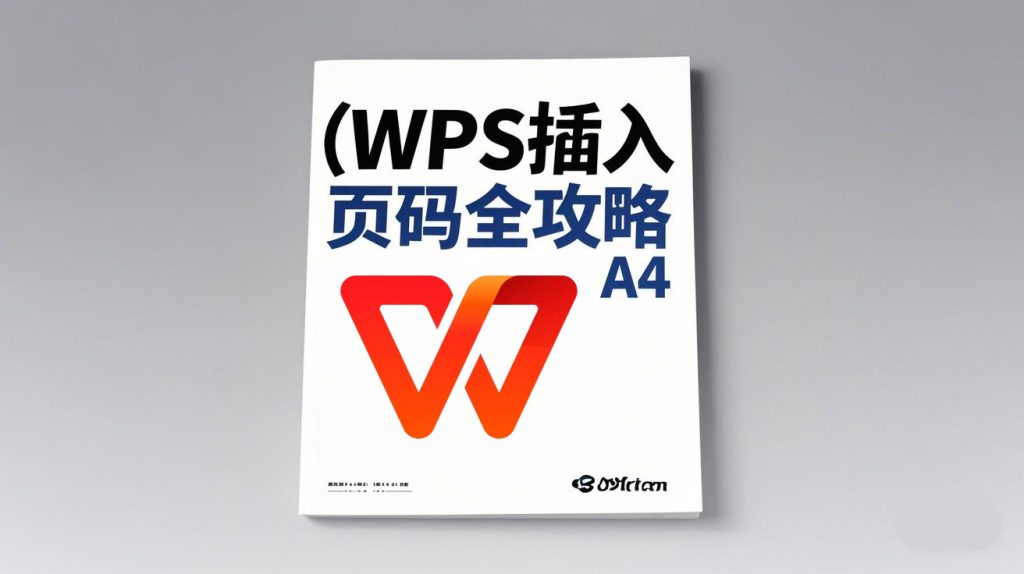
WPS添加页码的基本操作方法
WPS添加页码的方式主要集中在“插入”选项卡中,支持自动编号、样式切换和分节设置等。
添加页码的通用操作步骤(适用于 Windows 和 Mac)
打开WPS文档:启动WPS Office,打开你想添加页码的文档文件。
点击顶部菜单栏“插入”选项卡:切换到“插入”功能界面。
点击“页码”按钮:位于工具栏中段,图标形似带数字的纸张。
选择页码位置样式:弹出菜单中选择“页面底端/顶部” → “居中/左侧/右侧”等样式。
点击确认插入:所选样式页码将自动出现在所有页面上。
双击页眉/页脚即可手动调整页码位置或格式:支持字体、字号、颜色、对齐方式等微调。
设置页码起始页和起始编号
在某些文档(如论文、报告)中,常常需要从第三页或其他特定页开始编号,WPS支持自定义起始页码。
插入分节符:将光标放在需要起始页码的新页前 → 点击“页面布局” → “分隔符” → “下一页分节符”。
取消页眉/页脚的“链接到前一节”:双击页眉或页脚 → 工具栏中点击取消“同前节”。
插入页码并设置起始编号:
-
点击“插入” → “页码” → “设置页码格式”;
-
选择“起始页码” → 输入页码起始值(如从1开始);
-
确认后生效,前面页面不会显示页码。
添加不同节不同页码样式的方法
如果文档需要多个章节使用不同的页码样式(如封面不显示页码,正文从1开始),可使用“分节符”结合“页码格式”功能实现。
插入分节符分隔章节:光标定位到每个新章节首页,插入“下一页”分节符。
为每节分别设置页码样式和起始编号:
-
双击对应节的页脚;
-
取消“链接到前一节”;
-
点击“插入” → “页码” → “设置页码格式”;
-
选择不同的数字样式(阿拉伯、罗马、小写字母等);
-
设置起始页码,点击“确定”。
适用于论文目录使用罗马数字,正文使用阿拉伯数字等情况。
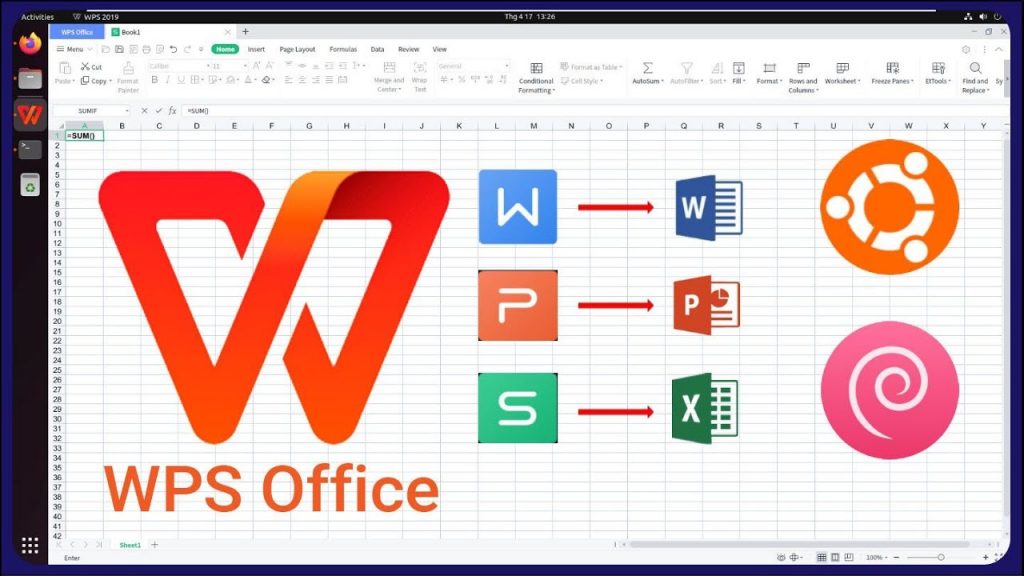
删除页码或设置首页不显示
WPS还支持删除页码或在首页不显示页码,满足标题页、封面页等需求。
删除所有页码:
双击页脚 → 选中页码 → 删除:页码自动从所有页面中消失。
首页不显示页码:
双击页脚 → 勾选“首页不同”:首页将隐藏页码,其他页正常显示。
适用于封面不编号、正文从第二页开始编号等场景。
自定义页码格式与字体样式
WPS支持对页码进行详细的字体样式调整,提升文档整体美观性与专业度。
双击页脚打开页码编辑状态 → 选中页码内容:
-
修改字体、字号;
-
设置加粗、倾斜、下划线;
-
调整段落对齐方式;
-
改变文字颜色与间距。
适用于与正文格式保持一致,或突出页码显示。
页码显示异常的解决方法
在添加页码过程中,可能遇到页码跳号、不显示、错误样式等问题,以下是常见问题及解决方法。
问题一:所有页码从“2”或“3”开始
-
解决:点击“插入” → “页码” → “设置页码格式” → 将起始页码设为“1”。
问题二:第一页有页码,无法隐藏
-
解决:双击页眉/页脚 → 勾选“首页不同” → 页码即隐藏。
问题三:目录页显示正文页码样式
-
解决:插入“分节符” → 分别设置每节页码格式与起始值。
问题四:页码样式全部变成相同格式
-
解决:确保各节取消“链接到前一节”,然后分别单独设置页码。
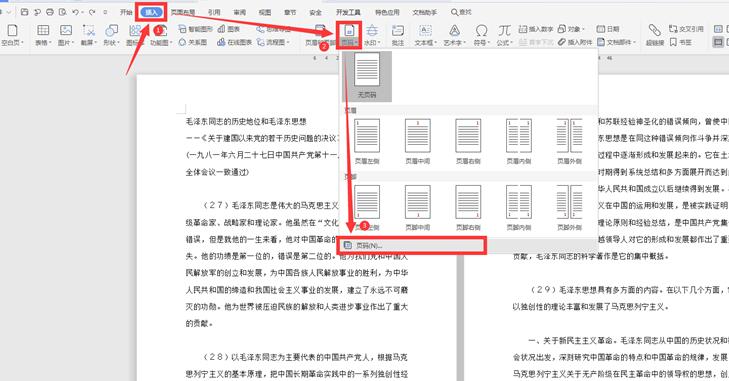
页码设置的实际应用建议
-
正式报告:建议正文页码设置阿拉伯数字,从第1页开始;
-
论文格式:常使用罗马数字编号前言、目录等章节;
-
教材讲义:结合页眉页脚,统一视觉设计;
-
合同文件:适当加粗页码,便于后期整理归档。
总结与建议
WPS文档添加页码操作简单,功能强大,支持位置自定义、起始编号设置、不同节不同格式、多种样式切换等。无论是论文、教材、合同还是日常办公文档,均可借助WPS页码功能实现格式标准化与专业化。建议根据文档结构合理插入分节符,灵活运用起始编号与页码样式,使内容呈现更加清晰、规范、美观。
常见问题
WPS页码可以从第3页开始编号吗?
可以设置不同节使用不同页码格式吗?
怎么让页码不显示在首页?
通过“页面布局”选项卡下的“页边距”命令,不仅能一键选择预设边距,还可进入“自定…
在 WPS 演示(PPT)中,您可以通过“插入→音频”功能,快速将本地音频或在线…
在 WPS Office 中,您可以通过“审阅”功能区或侧边“批注”面板,一键显…
在 WPS 文档中,将英文内容快速准确地翻译为中文,您可以使用 WPS 内置翻译…
在 WPS 表格 中,选中已有数据透视表后,点击“分析”选项卡中的“插入切片器”…
在 WPS 文字 中,打开“开始”选项卡里的“显示/隐藏编辑标记”按钮即可一键显…

